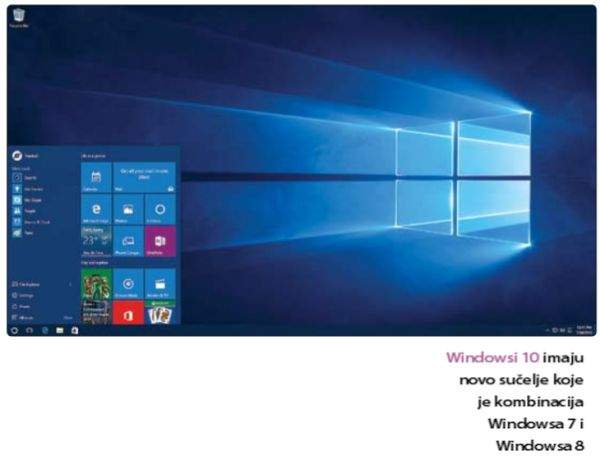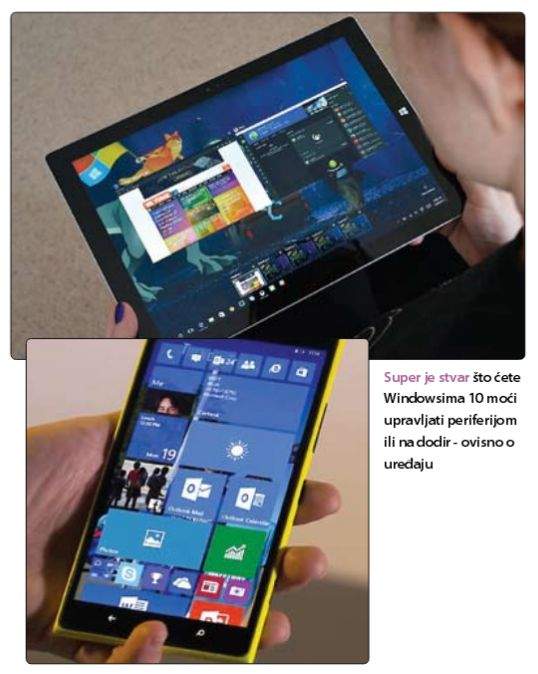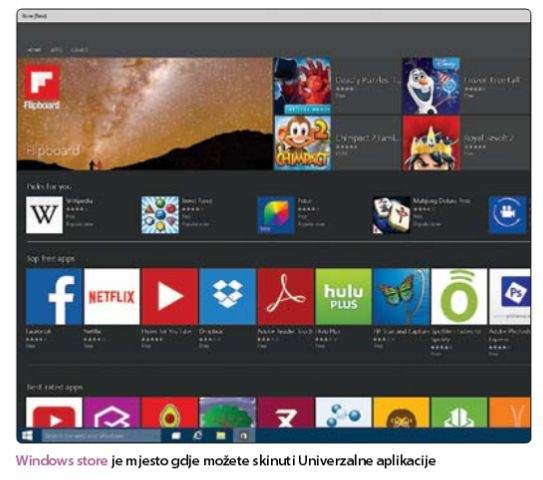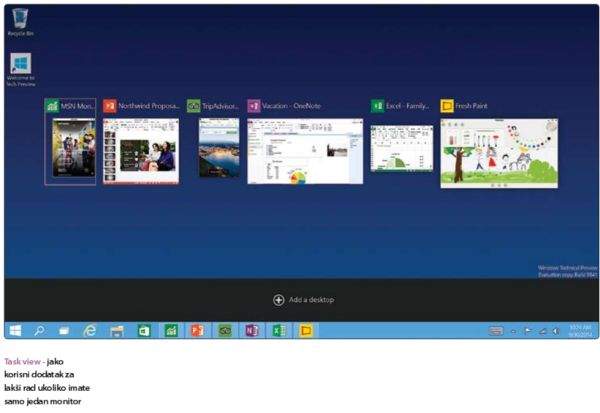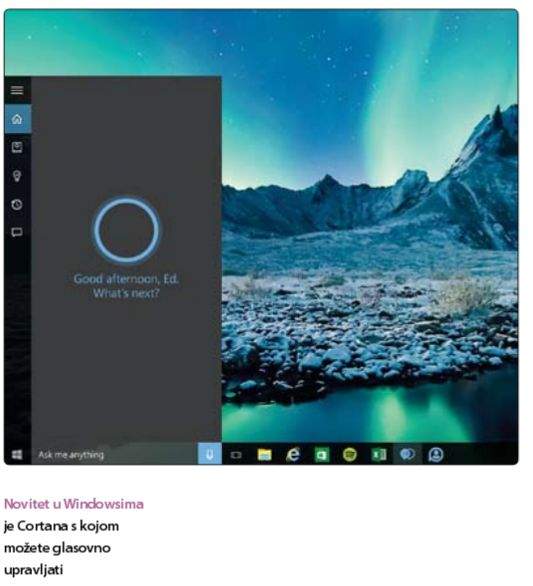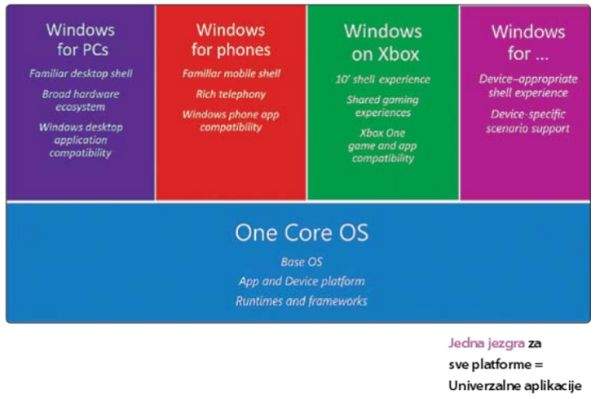Dočekali smo i taj dan – Microsoft je dovršio Windowse 10, svoj najnoviji operativni sustav, a možda i zadnji operativni sustav u bližoj, ali i daljoj budućnosti. Windowsi 10 su potpuno novi operativni sustav koji je Microsoft napravio i vjerojatno najvažniji u njihovoj povijesti. Prisjetite se samo koliko su ovi Windowsi najavljivani i koliko je zapravo informacija procurilo prije nego je OS pušten u javnost …
Iako su Windowsi 8.1 popravili stvari koje je Microsoft pogriješio sa osmicom, teško su mogli nadmašiti uspjeh sedmice ili legendarnih Windowsa XP koji se i dan danas još nalaze na velikom broju računala. Naše mišljenje je da se Microsoft nije razumio sa svojim korisnicima, drastično su izmijenili korisničko sučelje koje i nije imalo previše smisla na stolnim (i prijenosnim) računalima i Windowsi 8.1 su ostali tu gdje jesu. Koristili smo ih, ali nismo bili najzadovoljniji njima. Zato je tu desetka koja je morala popraviti spomenutu grešku i koja je morala biti dobra. Zapravo ne dobra nego fantastična.
Windows 10 – Osnovne informacije
Na svu sreću, Microsoft iz 2015. godine je mnogo drugačiji od Microsofta iz 2012. godine. Ključni ljudi u kompaniji su se promijenili i na čelo iste su došli ljudi koji su shvatili da korisnici imaju izbor operativnog sustava. Aplikacije se rade za OS X, za Linux, za Android, za Windowse. Više nema prevelikih barijera da prijeđete sa jednog operativnog sustava na drugi i da nešto nećete moći napraviti. Osim u posebnim slučajevima kada se radi o specijaliziranom softveru koji je napravljen isključivo za jednu platformu, ali na stranu takvi slučajevi.
Prva 24 sata
Nadogradnja Windowsa 10 je tekla prilično dobro, iako nisu svi korisnici dobili mogućnost da prvi dan nadograde svoje operativne sustave. Prvi na redu su bili dugogodišnji Windows korisnici, kompanije, ljudi koji su sudjelovali u programu „Windows insider“, zatim svi oni koji su „rezervirali“ svoju kopiju Windowsa 10, te potom i ostali korisnici. No, već u prvih 24 sata preko 14 milijuna ljudi je instaliralo Windowse 10, te je Microsoft dobio jako puno pozitivnih ocjena što je bio samo dodatni poticaj da učine sve što je u njihovoj moći da se taj broj podupla u što kraćem broju. Plan Microsofta je da do 2018.-te godine ima Windowse 10 na preko milijardu uređaja, što je, barem se sada čini, realan cilj i cilj koji će vrlo vjerojatno ostvariti.
Generalno gledano – na tržištu postoji izbor OS-ova, on se povećava iz godine u godinu, a konkurencija je sve jača i jača, te nudi sve više. Linux više nije specijaliziran za geekove, OS X više nije toliko teško koristiti (op.a. uz to, Mac računala možete nabaviti, barem vani, za pristojne novce) i dostupan je, sve više ljudi koristi i mobitele, a sve manje sama računala i tako dalje. Zato je Microsoft morao povući „drastičan“ potez i napraviti novu platformu koja će pokriti sve uređaje i koja će biti prokleto dobra. Zato Windowsi više nisu samo OS za 32 i 64 bitna računala. Njega sada možete pokrenuti i na ARM baziranim uređajima, odnosno tabletima i pametnim telefonima. Kada smo se dotaknuli pametnih telefona i tableta reći ćemo samo da je Microsoft napravio novu verziju Windows Phonea, samo trenutačno nije jasno hoće li se i taj OS zvati Windows 10 ili će to biti Windows Phone 10.
Snaga novog operativnog sustava leži u činjenici da ćete sada imati univerzalne aplikacije (Universal Apps) koje će se pokretati na svim platformama, odnosno svim uređajima. Praktički ćete moći napraviti jednu aplikaciju i pokrenuti ju na stolnom računalu, tabletu, pametnom telefonu, X-Boxu …
Nadogradnja na novi OS ili nova, čista instalacija?
Mjesecima prije nego što je Windows 10 ugledao svjetlo dana, nagađalo se koji model će Microsoft koristiti za nadogradnju OS-a i koliko će on koštati. Prvo su bile određene špekulacije da će OS biti besplatan, pa da neće, pa da će se naplaćivati, pa da se neće naplaćivati i slično. Nagađanjima je došao kraj prije mjesec dana kada je Microsoft dopustio korisnicima „rezervaciju“ njihove kopije Windowsa 10, te ste tada mogli pročitati poruku koja je rekla da će Windowsi 10 biti besplatni za korisnike prvu godinu, da ćete ih morati skinuti (cca. 3 GB), te potom instalirati. I tako je i bilo – kada su Windowsi 10 postali dostupni za preuzimanje, u pozadini se skinuo novi OS, a vi ste potom mogli napraviti upgrade operativnog sustava, odnosno po hrvatski – napraviti nadogradnju. To su mogli učiniti svi oni koji su imali Windowse 7, 8, 8.1, te Windows Phone 8.1.
Windows 10 – Minimalna konfiguracija je slijedeća:
– Procesor brzine barem 1 GHz
– 1 GB RAM memorije ako instalirate 32 bitnu verziju OS-a ili 2 GB RAM memorije za 64 bitnu verziju
– 16 GB na SSD-u ili tvrdom disku
– Grafička kartica koja podržava DirectX9
– Internet pristup
– Microsoft korisnički račun
Ako zadovoljavate dotične uvjete, mogli ste (i još uvijek možete) napraviti nadogradnju na novi OS. Ali prije toga morate biti logirani u Windowse sa Microsoft, a ne lokalnim korisničkim računom. Tada će vam se u donjem desnim kutu pojaviti ikonica koja će vam reći da li je vaše računalo spremno za nadogradnju i putem iste ćete moći pokrenuti nadogradnju. Postoji 7 verzija novog operativnog sustava, a to su 3 verzije za uređaje kao što su Raspberry Pi, Intel Galileo i slično, te Mobile, Home, Professional i Enterprise verzija. U biti, za većinu korisnika izbor će biti Home ili Pro verzija, dok će se Enterprise verzije koristiti u kompanijama.
Mobile će biti namijenjen uređajima kao što su tableti i pametni telefoni. Windowsi će sami odlučiti koju verziju ćete dobiti. Oni koji su imali Pro ili Ultimate verzije Windowsa 7, 8 ili 8.1 će dobiti Pro verziju tokom nadogradnje, dok će ostali dobiti Home verziju. Sama nadogradnja teče prilično bezbolno i morate odabrati neke osnovne opcije, te odabrati da li želite sačuvati određene datoteke sa starog OS-a ili ne. Instalacija je prilično jednostavna i nakon pola sata ćete imati nove Windowse. Postavlja se pitanje da li napraviti nadogradnju ili napraviti čistu instalaciju? Ako želite besplatno korištenje OS-a godinu dana, svakako napravite prvo nadogradnju na Windowse 10, a tek onda napravite čistu instalaciju OS-a ako želite. Da, to je dvostruko instaliranje OS-a no ako ne napravite nadogradnju na Windowse 10, možda neće biti aktivirani godinu dana.
Cijena? Prva godina besplatno, a zatim 100 do 200 dolara za licencu. Home verzija košta trenutačno 119 dolara, a Pro verzija 199 dolara. Ako kupite Home verziju i kasnije ju želite nadograditi na Pro verziju to će vas koštati dodatnih 99 dolara. Zato preporučamo kupovinu Pro verzije u startu.
Redizajnirano korisničko sučelje
Dobra vijest za sve one koji su odbijali prijeći na Windowse 8(.1) je da su Windowsi 10 vrlo slični Windowsima 7 i imate jako lijepo korisničko sučelje sa ponovno implementiranim Start gumbom koji je izmijenjen na bolje, nove ikonice, font slova, dodano je hrpa novih mogućnosti … Grafičko sučelje je onakvo kakvo je trebalo biti u osmici, no nažalost Microsoft je otišao u potpuno drugom smjeru.
U svakom slučaju, grafičko sučelje je odlično, naviknuti ćete se na njega u svega pola sata, iznimno je lako doći do svih opcija unutar OS-a (uz to, imate odličan search alat u task baru) i sve je nekako poznato. Sedmica, osmica, pa sad i desetka kriju slične postavke koje korisnik može mijenjati, s time da desetka donosi i hrpu novih stvari i vidi se da je OS napravljen „ispočetka“, odnosno da one stvari i segmenti koji nisu bili na razini su iz temelja izmijenjeni, a ono što je bilo dobro je zadržano. Mogli bismo reći da su Windowsi 10 pravi OS za 21. stoljeće. Dizajn je pretežito „flat“ što je danas iznimno popularno.
Noviteti i izmjene
Sažeti sve novitete i izmjene u jednom tekstu je nemoguće. Pa čak i da smo posvetili cijeli broj časopisa novim Windowsima, vjerojatno ne bismo mogli pobrojati sve izmjene i mogućnosti, no zato možemo one najveće i one zbog kojih biste trebali probati nove Windowse.
Windows 10 – Action center
U Windowsima 8 ste imali Charms menije, odnosno menije koji su se otvarali kada biste gurnuli miša u određeni kut ekrana. To je bila solidna zamisao i takvi meniji su u određenim situacijama imali smisla, no sada ih više nema. Oni su zamijenjeni Action centrom koji se pokreće iz task bara (ikonica u donjem desnom kutu ekrana) i koja vam otvara posebni prozor u kojem ćete vidjeti notifikacije kao što ih imate na pametnim telefonima (ovu opciju imaju praktički svi mobilni operativni sustavi), te imate opcije koje možete uključivati/isključivati na jedan klik miša.
To su recimo mogućnost za prebacivanje OS-a u tablet mode, uključivanje „tihog načina rada“, spajanje na VPN, brzi pristup postavkama, brzo otvaranje OneNotea i slično. Jako korisno jer ćete na jednom mjestu zapravo vidjeti sve notifikacije koje vam šalju aplikacije i sam OS. Možete i sami modificirati koje notifikacije će se pojavljivati tamo, a koje neće, možete modificirati „tihi način rada“ i još mnogo toga. Odvojite malo vremena i svakako pogledajte što Action center nudi.
Windows 10 – Start menu
Start menu je dio Windowsa praktički od 95-ice, a Microsoft ga je izbacio u prošloj verziji Windowsa. Naravno da korisnici nisu bili oduševljeni, no zato su oduševljeni sada kada je taj start menu ponovno vraćen i to u jednom boljem i ljepšem izdanju. Klikom na start gumb, dobiti ćete mješavinu klasičnog menija i metro sučelja. U klasičnom dijelu menija ćete moći vidjeti sve instalirane aplikacije, vidjeti zadnje aplikacije koje ste pokretali, vidjeti ćete najkorištenije aplikacije i slično. U meto sučelju možete raditi što god želite.
Možete si posložiti „kocke“ sa aplikacijama kako vi to želite, možete si postaviti tu one aplikacije koje ćete najviše koristiti, možete koristiti „interaktivne“ kocke koje će vam na svako otvaranje start menija pokazati vrijeme za vaš grad, pokazati nove emailove, vijesti i mnogo toga. Usudili bi se reći da je start menu daleko bolji od onog u sedmici. Također, kada otvorite start menu i počnete recimo pisati „Control panel“, odmah će vas prebaciti na „Search window“ (ikonica kraj start menija koja služi za brzu pretragu računala i samog OS-a). Naravno, start menu sada možete i sami modificirati i nudi pregršt novih mogućnosti.
Windows 10 – Task bar
Task bar je većinom netaknut, odnosno standardno je dobar. Doduše, ima određenih promjena i noviteta u odnosu na prijašnje Windowse, no nema ništa spektakularno. Prva grafička promjena koju ćete primijetiti je da sada otvorene aplikacije u Task baru su obojane plavom bojom, odnosno ikonica u task baru ima plavu crtu pri dnu ikonice. Na taj način znate koje su vam aplikacije otvorene, posebice ako u task baru imate „zakačeno“ mnogo aplikacija. U task baru se nalazi i ikonica za „Task view“ o kojem ćemo nešto više reći u nastavku teksta. S desne strane task bara ćete vidjeti datum i vrijeme, ikonicu za Action center, ikonicu za zvuk (glasnoću), konekciju za Internet i slično. Ako stisnete na datum/vrijeme vidjeti ćete redizajniran kalendar …
Windows 10 – File Explorer
File Explorer je također malo redizajniran. Sada imate s lijeve strane „Quick access“ zonu na koju možete „zakačiti“ bilo koji folder kako biste mu mogli brzo pristupiti. Sigurno imate jedan ili više foldera (mapa) koje su vam važne. Bez obzira da li su to vaše slike, projekti, tekstovi ili nešto četvrto. Nadalje, imate i sekciju „Frequent folders“, te sekciju „Recent files“ koje će vam se same popunjavati sa mapama i datotekama koje ste zadnje koristili ili koje često koristite.
Zna biti vrlo korisno, pogotovo ako često koristite određenu datoteku, a ona je „zakopana“ malo dublje na računalu. Ovako ćete ju vidjeti odmah čim otvorite File Explorer. Isto tako ju možete „zakačiti“ u spomenuti Quick access meni kako biste bili sigurni da će ona uvijek biti tamo kada vam zatreba. Uz to, primijetiti ćete da su sve ikonice izmijenjene, pa čak i ona od Recycle bina. Za nas, ovaj redizajn je korak unaprijed i pozdravljamo novitete koje je Microsoft implementirao.
Windows 10 – Univerzalne aplikacije i novi Windows Store
Microsoft je mnogo toga uložio u Univerzalne aplikacije, bez obzira da li se radi o onima koje dolaze sa Windowsima ili onima koje će netko drugi razviti. Ovakve aplikacije, Microsoft se nada, će zaživjeti vrlo brzo pogotovo kada programeri počnu na veliko programirati aplikacije. Prednost istih je što će se praktički jednom programirati, a pokretati ćete ih na PC-ju, tabletima, pametnim telefonima i X-Boxu i to na svim rezolucijama i dijagonalama ekrana. Univerzalne aplikacije bi trebale zamijeniti aplikacije koje su dolazile sa Windowsima 8 i 8.1, a to su Metro/Modern UI aplikacije.
Uz to, Microsoft je u novom Visual Studiju 2015 podržao objective-C programski jezik i na taj način žele olakšati portanje aplikacije sa Maca/iPhonea/iPada na Windowse, odnosno izradu Univerzalne aplikacije. Navodno bi se i Android aplikacije relativno lako trebale prilagoditi ovome. Kada smo već spomenuli Visual Studio 2015, moramo reći da donosi hrpu noviteta i ako programirate, svakako pogledajte što nudi.
Windows korisnici koji su koristili Windows 8(.1) su upoznati sa Windows storeom, no on je u novoj verziji redizajniran, te ćete putem njega moći instalirati „normalne“ aplikacije, kao i one univerzalne. Instalacija aplikacija preko storea teče glatko i vrlo je lako upravljati aplikacijama na ovaj način. Dovoljno je samo odabrati aplikaciju koju želite instalirati i stisnuti „Install“.
Isto tako možete aplikaciju i ukloniti. Ako ste programer, također ćete vrlo lako „pripremiti“ aplikaciju za store i to preko Application Virtualization (App-V) kontejnera u koji će se „zapakirati“ aplikacija prije nego ju pošaljete Microsoftu na reviziju. Svakako pretražite Windows Store, vjerujemo da ćete naći hrpu korisnih aplikacija, a pretraga vam je olakšana na način da su aplikacije grupirane u određene kategorije, te ih možeete pretraživati po naslovu, ključnim riječima i slično.
Ugrađene Windows 10 aplikacije
Najbolji dio je taj što je Microsoft odlučio ugraditi nekoliko novih aplikacija u operativni sustav i te aplikacije su izrazito korisne i dobro rade. Kao ptvo, tu je aplikacija Photos za pregled slika, editiranje istih, katalogiziranje … Odlična aplikacija, posebice za one koji nisu previše zahtjevni i koji žele minimalno editirati slike. Oni koji trebaju više mogućnosti, morati se posegnuti za GIMP-om, Paint.NET-om ili Photoshopom.
Ono što nas ipak malo više veseli je Mail aplikacija. To je klijentska mail aplikacija u kojoj možete, kao i u Outlooku, konfigurirati neograničen broj email računa, te raditi sa emailovima sve što možete i u drugim aplikacijama. Možete pregledavati emailove, sortirati ih, filtrirati, odgovarati na iste, prosljeđivati … Sve standardne funkcije, no super je to što aplikacija radi izuzetno brzo, relativno je stabilna (uspjeli smo ju „srušiti“ par puta, ali vjerujemo da će se i to riješiti vrlo brzo) i može vam zamijeniti Outlook ili Thunderbird klijente.
Tu su još i aplikacije za pregled sporta i vijesti iz svijeta, novi kalendar, novi web preglednik Edge, te Groove music – aplikacija za slušanje glazbe. Napomenimo samo da Edge preglednik radi fantastično i mnogo je brži od Mozille i Chromea, mada ne treba donositi zaključak na temelju kratkog korištenja istoga. Kroz par mjeseci ćemo vidjeti da li će Edge i dalje raditi kao što sada radi. Vjerujemo da hoće jer je to „čisti“ web preglednik, napisan ispočetka i kojem nedostaju neke opcije koje imaju Firefox, Opera, Chrome … ali vjerujemo da će i Edge dobiti iste kroz neko dogledno vrijeme. Za sada smo i više nego zadovoljni njegovim radom.
Windows 10 – Task View
U Windowsima je uvijek postojala Alt + Tab kombinacija tipki, tj. Od verzije 3.x, koja vas je mijenjala između otvorenih aplikacija. U zadnja dva desetljeća, Microsoft je dvojio kako napraviti tu izmjenu aplikacija i kako vam prikazati otvorene aplikacije. U Windowsima 95 dobili smo taskbar, zatim grupiranje aplikacija u Windowsima XP, zatim u Visti 3D prikaz otvorenih aplikacija (op.a. nije ni čudo da je Vista trošila puno resursa), dok je Windows 8 donio klasično prebacivanje sa aplikacije na aplikaciju pri čemu ste vidjeli sve otvorene aplikacije.
U ovoj verziji Windowsa imate klasični Alt + Tab koji radi kao i u osmici, ali imate i Task View (ikonica u task baru, odmah kraj Cortane, odnosno search alata). On vas također vodi na novi ekran gdje ćete vidjeti sve svoje otvorene aplikacije i klikom miša na određeni prozor će vam se fokusirati odabrana aplikacija. No, ako malo bolje pogledate pri dnu ekrana ćete vidjeti mogućnost dodavanja Desktopa. Možete raditi virtualne desktope i onda aplikacije dodati na te iste radne površine i imati jednu za emailove, drugu za web preglednik, treću za programiranje itd. Jednu aplikaciju možete imati na više radnih površina što je isto super. Ovaj „feature“ postoji na Linuxu i OS X-u već dugi niz godina i drago nam je da je Microsoft odlučio to „ukrasti“ i implementirati u desetku. Vrlo korisno, pogotovo kada imate jedan fizički monitor, a želite imati više radnih površina.
Windows 10 – Settings aplikacija
Windowsi 8 i 8.1 su imali također ovu aplikaciju, no nije baš bila previše korisna. U njoj ste tražili određene opcije, shvatili da ih nema ili su polovično napravljene i onda ste otvarali Control panel u nadi da ćete to isto što ste tražili naći ovdje. U Windowsima 10 situacija je obrnuta. Settings je aplikacija u kojoj ćete većinu toga mijenjati i prilagođavati svojim potrebama i tamo su segmenti Windowsa mnogo bolje i logičnije posloženi. Svaki segment u Settingsima (Postavkama) – ima ih 9 – vas vodi na pod-meni u kojem odabirete ono što trebate, a to vas vodi na novi ekran gdje se nalaze sve opcije koje možete mijenjati. A možete mijenjati mnogo toga – od regionalnih postavki do mnogo sitnijih detalja. Vjerujemo da velika većina korisnika neće imati preveliku želju i potrebu za time, no ako trebate nešto izmijeniti, ovo je mjesto gdje biste prvo trebali pogledati.
Windows 10 – Pretraga i Cortana
U Windowsima 7 ste morali kliknuti „Start gumbić“ da biste došli do alata za pretraživanje računala, a sada ga imate izdvojenog u task baru. Pritiskom na tipku otvara vam se „Search window“ u koji onda upisujete što tražite. Brži način je da na tipkovnici stisnete „Windows“ tipku koja vam otvara start meni, a kada krenete pisati, OS vas automatski prebaci na spomenuti alat. Vrlo korisno i vrlo brzo radi, s time da su rezultati pretraživanja odlični i izuzetno precizni, bez obzira da li tražite datoteku, mapu ili alat ugrađen u Windowsima. No, ovaj alat je radio dobro i na prijašnjim verzijama Windowsa, tako da tu i nema neke velike promijene, osim estetske.
Cortana je priča za sebe, a vjerujemo da svi znate o čemu se radi. Cortana je virtualni asistent s kojim komunicirate glasovno. Nešto kao što je Siri, samo što je ona za iPhone i iPad. Cortana za Vas može učiniti razne stvari – ona vam može pretražiti računalo ili web ako želite, može vam ispričati šalu i slično. Nažalost, Cortanu ne možete koristiti ako se nalazite u Hrvatskoj i ako ste u regionalnim postavkama postavili da ste iz Hrvatske, makar su vam Windowsi na engleskom. Cortana ne podržava nikakve druge regionalne postavke osim engleskih, odnosno američkih.
Windows 10 – Ostale izmjene
Kao što smo već rekli, prilično je teško pobrojati sve novitete koje je desetka donijela, pa ćete većinu morati sami istražiti. Svakako moramo još spomenuti Tablet način rada, Aero snapping (mogućnost brze raspodijele ekrana na više aplikacija), biometrička sigurnost (svakako podesite PIN u Windowsima koji će vam služiti umjesto lozinke), ažurirani Snipping alat, novi Command prompt koji je napokon ušao u 21. stoljeće i još mnogo toga.
Kontroverze vezane uz Windows 10
Kao što možete primijetiti i iz našeg teksta, velika većina noviteta i izmjena je popraćena pozitivno i korisnici su oduševljeni istima. No, postoje i određeni segmenti Windowsa koji su pomalo kontroverzni, odnosno podignuli su dota prašine u javnosti. Možda opravdano, možda i ne, ovisi kako na to gledate. Najveći „propust“ koji se pripisuje Microsoftu i novim Windowsima je dijeljenje Wi-Fi lozinke. Taj novi feature je nazvan „Wi-Fi Sense“. Prvo pitanje koje će si neki korisnici postaviti je: „Što je Wi-Fi Sense“? To je jedan vrlo zanimljiv i pametan dodatak u Windowsima koji dozvoljava određenim (odobrenim) korisnicima da se spoje na Wi-Fi mrežu bez da znaju šifru za istu. Jasno vam je zašto se određeni broj korisnika pobunio protiv toga, jer to omogućuje da se ljudi oko vas spoje na mrežu i spoje se na Internet, a da im vi čak to i ne odobrite.
Dva su velika problema ovdje – prvo je da se korisnici koje vi ne poznajete mogu spojiti na mrežu (pogotovo je to problem za korisnike koji žive u zgradi i okruženi su velikim brojem potencijalnih korisnika njihove mreže), a drugi problem je da Wi-Fi Sense kreira direktnu konekciju između dva računala koju „domaćin“ nije inicirao. Iako su danas takve konekcije iznimno sigurne i pouzdane, Murphyjev zakon (op.a. pomalo modificirani) kaže: „Sve što može biti hakirano, biti će hakirano“. Zato, možete otvoriti Settings aplikaciju, odabrati meni „Network and Internet“, naći Wi-Fi, te unutar menija „Manage Wi-Fi“ ugasiti Wi-Fi Sense.
Druga stvar je mogućnost Microsofta da vas na neki način špijunira ako želi. Znamo svi da nitko ne čita EULA-u prilikom instaliranja, no ako ste se ipak odlučili na taj podvig, naći ćete paragraf u kojem Microsoft jasno i glasno kaže da u određenim situacijama (!!) može pristupiti sadržaju vaših emailova, privatne komunikacije, datoteka, mapa i tako dalje. Kada će to napraviti? Kada pretpostavljaju da kršite zakon, kada od njih to traže više institucije (sudovi i slično), kada žele zaštititi svoje korisnike od raznih prevara … Ne morate se previše bojati za to, a možete i isključiti sve te mogućnosti i na neki način onemogućiti Microsoftu da vaš „špijunira“. Odite u aplikaciju Settings, zatim Privacy i pogasite sve opcije te ukinite prava aplikacija da pristupaju vašim resursima.
Nadalje, Microsoft je također „resetirao“ defaultne aplikacije, odnosno ako ste napravili nadogradnju Windowsa na Windowse 10, tada vam je Microsoft podesio svoje aplikacije kao defaultne. Konkretno, CEO Mozille nije zadovoljan što su korisnici koji su koristili Mozillu sada web linkove otvarali sa Edgeom, te su morali ručno vratiti Firefox kao defaultni web preglednik. Ista stvar je i sa nekim drugim aplikacijama. No, to je tako i ne vidimo ništa sporno u tome. Nadogradili ste Windowse, određene postavke su se postavile kod aktiviranja Windowsa i to je to. Ako vam nešto ne odgovara, izmijenite to. Nije preteško podesiti aplikaciju da vam bude defaultna za određenu radnju.
Spomenimo još za kraj da korisnici nisu zadovoljni ni time što će morati platiti Microsoftu da im makne reklame iz njihovih omiljenih kartaških igrica. To zadovoljstvo će vas koštati 1.49 dolara mjesečno ili 9.99 dolara godišnje.
Završna riječ
Nakon što smo koristili Windowse 10 neko vrijeme možemo reći da se radi o fantastičnom operativnom sustavu koji je izuzetno iskoristiv i fleksibilan. Usprkos tome što postoji prostor da se određeni segmeni nadograde ili ispoliraju do kraja, te da se uklone određeni bugovi. Nemojmo se zavaravati – Windows 10 u trenutku pisanja ovog teksta ima dosta otvorenih pitanja i bugova, no isto tako smo sigurni da će oni biti riješeni u najkraćem mogućem periodu. Ista stvar je i sa drugim operativnim sustavima, tako da nema potrebe trošiti vrijeme na to.
Sviđa nam se i ideja Microsofta da ovo budu LTS (long term support) Windowsi i da narednih 10-ak godina samo nadograđuju Windowse 10 i da ne izbacuju na tržište nove OS-ove. Vjerujemo da će desetka biti idealna za to i da će se dotični plan ostvariti. Ako je to uspjelo Appleu sa OS X-om, zašto ne bi i Microsoft sa Windowsima 10? Ako na to dodamo još mogućnost da se Windowsi 10 instaliraju na veliki broj uređaja (op.a. Microsoft se nada da će kroz 3-4 godine imati Windowse 10 na milijardu uređaja!), onda je sve jasno – Microsoft je odradio dobar posao, ali je još dug put pred njima.
Kada podvučemo crtu možemo reći da nas je oduševila brzina samog OS-a, iako ona nije mnogo veća od one koju imate na osmici. Pogotovo ako u pozadini imate solidan (čitaj: relativno nov) hardver. Prebacivanje iz aplikacije u aplikaciju radi savršeno, pretraga Windowsa ide odlično, Start meni je ugodno osvježen i dorađen … Imamo u biti samo riječi hvale za ovaj OS. Drago nam je i da je Microsoft uvidio greške koje je napravio sa osmicom i ispravio ih, te je poslušao korisnike koji su ukazali na sve ono što im ne odgovara i što ne radi dobro. Sučelje praktički savršeno, lijepo redizajnirano i oku ugodno.
No, da ne kažete da govorimo o samo onim dobrim stvarima, ima i onih stvari koje nam se malo manje sviđaju i koje bi eventualno trebalo doraditi. Nismo pobornici Univerzalnih aplikacija i sumnjamo da će Android/iOS developeri skočiti odmah na Windowse i raditi aplikacije za isti. Bez obzira na to koliko lako ih mogu prilagoditi Windowsima. Naravno da će biti pojedinaca koji će to napraviti, no bojimo se da velike kompanije koje rade fantastične mobilne aplikacije neće trošiti vrijeme na izradu Univerzalnih aplikacija. Voljeli bismo kada bismo bili u krivu. Osim Univerzalnih aplikacija, iskusili smo rušenje pojedinih aplikacija (Edge, Mail …) no to je bilo prvih dana nakon što je desetka došla na tržište. Takvih situacija je sve manje i manje, a vjerujemo da ih više i neće biti kroz mjesec ili dva.
Ugrađene aplikacije je bilo moguće srušiti na način da manijakalno stišćete po menijima dok aplikacija ne pukne.
Pretpostavljamo da to nećete raditi, ali ako budete, to će biti razlog zašto će vam se aplikacije ugasiti. Određeni korisnici su imali problema i sa Settings aplikacijom, odnosno nisu mogli otvoriti istu ili bi imali problema ukoliko bi ju smanjili u task bar i pokušali ju ponovno otvoriti. Tada se ona nije htjela/mogla ponovno otvoriti i jedini način da ju otvorite je bio resetiranje računala ili manji work around preko Powershella, no i to bi trebalo biti riješeno. Sve ostalo je u redu. Stoga, ako imate kakvih dvojbi prijeći li ne prijeći na Windowse 10, naš savjet je da prijeđete. Windowse 8 mnogi su voljeli, mnogi su je mrzili, no vjerujemo da će s desetkom situacija biti malo drugačija i da će ju velika većina brzo zavoljeti i koristiti. Mi znamo da hoćemo.
piše: B.P.